Las copias de seguridad son algo fundamental si queremos guardar nuestros datos personales a buen recaudo. Se trata de la mejor forma de recuperar nuestras fotos, vídeos o documentos más importantes en caso de que nuestro móvil sufra una avería. Hoy hemos querido ver qué opciones para realizar copias de seguridad tenemos en los móviles de Xperia de Sony.
Es habitual que muchos usuarios almacenen los datos en la memoria interna de su smartphone o tarjeta microSD. Pero algo le ocurriese al móvil o si se pierde, se perderán los recuerdos preciados y los datos. Además una copia de seguridad también es necesaria a la hora de enviar nuestro Sony Xperia a reparación o si necesitas realizar un restablecimiento a datos de fábrica.
Opciones de copia de seguridad en los Sony Xperia
En los móviles Sony hay dos opciones para realizar y restaurar las copias de seguridad. La compañía japonesa ha ido cambiando su política en los últimos años, además de dejar de lado su software propietario para delegar esta acción en Google. Es decir, que si tenemos un Xperia con Android 8 o versiones anteriores (2018 y más antiguos) podremos usar Xperia Companion, mientras que los móviles con Android 9 y superiores, deberán usar la función de copia de seguridad automática de Google.
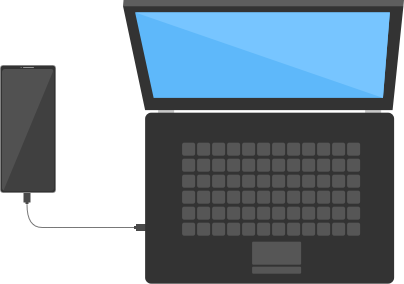
La diferencia es notable, ya que el tipo de archivos que podremos almacenar en la copia de seguridad de Google es bastante mayor a las opciones de Xperia Companion.
Posibilidades de copia de Seguridad en Xperia Companion
- Contactos y registro de llamadas
- Mensajes de texto
- Calendario
- Ajustes
- Archivos multimedia (música y vídeos)
- Fotos e imágenes
Posibilidades de copia de Seguridad en Google Drive
- Contactos
- Eventos y ajustes de Google Calendar
- Mensajes de texto SMS (no MMS)
- Redes Wi-Fi y sus contraseñas
- Fondos de pantalla
- Ajustes de Gmail
- Aplicaciones
- Ajustes de pantalla (brillo y suspensión)
- Ajustes de idioma y entrada
- Fecha y hora
- Ajustes y datos de aplicaciones no diseñadas por Google
Cómo hacer la copia de seguridad con Xperia Companion
Lo primero es descargar la aplicación, instalarla y ejecutarla en nuestro ordenador. Ahora conectamos el móvil al ordenador mediante el cable y el puerto USB. Después debemos pulsar en Iniciar, debajo de Copia de Seguridad y restaurar. En el siguiente menú tocamos en “Copia de seguridad” y hacemos clic en siguiente. Ahora debemos esperar a que el sistema recupere la información. Después se nos pedirá un nombre para la copia de seguridad y pulsamos en “Siguiente” y esperamos a que todo el proceso termine.
Cómo restaurar los datos
Para restaurar los datos abrimos PC Companion y conectamos el móvil al ordenador. Pulsamos sobre la ruta anterior y entramos en Copia de Seguridad y Restaurar, pulsando esta vez sobre “Restaurar”. Ahora debemos marcar el contenido que necesitemos restaurar y pulsamos en “Siguiente”. Cuando el terminal termine de recuperar la información pulsamos una vez más en “Siguiente” para restaurar la copia.
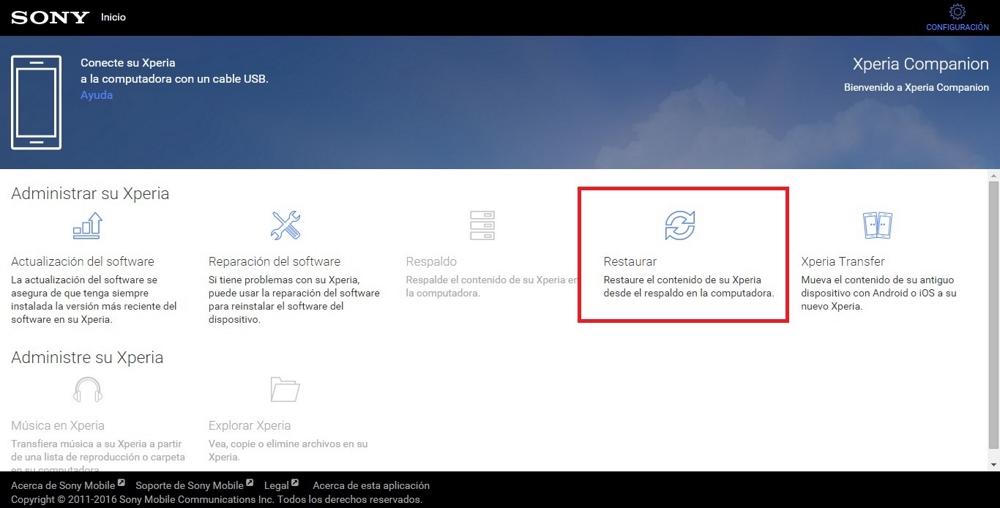
Cómo hacer la copia de seguridad con Google
Este método permite realizar una copia de seguridad de nuestros datos en el servidor de Google y sincronizarlos con una copia de Google. De esta forma pueden transferirse los datos fácilmente, como fotos o contactos a un nuevo dispositivo cuando se inicie sesión en la cuenta de Google.
En función de la versión de Android la ruta para acceder a esta opción puede variar ligeramente:
- Android 9 y superiores: Sistema/Copia de seguridad.
- Android 8: Sistema /Copia seguridad automática/activar conmutador.
- Android 5, 6 o 7: Copia seguridad y restaurar/Copia de seguridad y restaurar de Xperia/Copia seguridad automática.
Para poder realizar una copia de las fotos y vídeos, debemos usar Google Fotos u otro servicio. Si usamos el primero, que viene preinstalado en los Xperia de Sony, tendremos que realizar los siguientes pasos:
- Entrar en Google Fotos.
- Tocar el icono de menú y, a continuación, tocar el menú Ajustes.
- Pulsar el menú de copia de seguridad y sincronización.
- Tocar el conmutador para habilitar la función. A partir de entonces se realizará automáticamente una copia de seguridad de las fotos y los vídeos.

